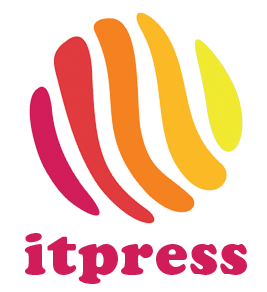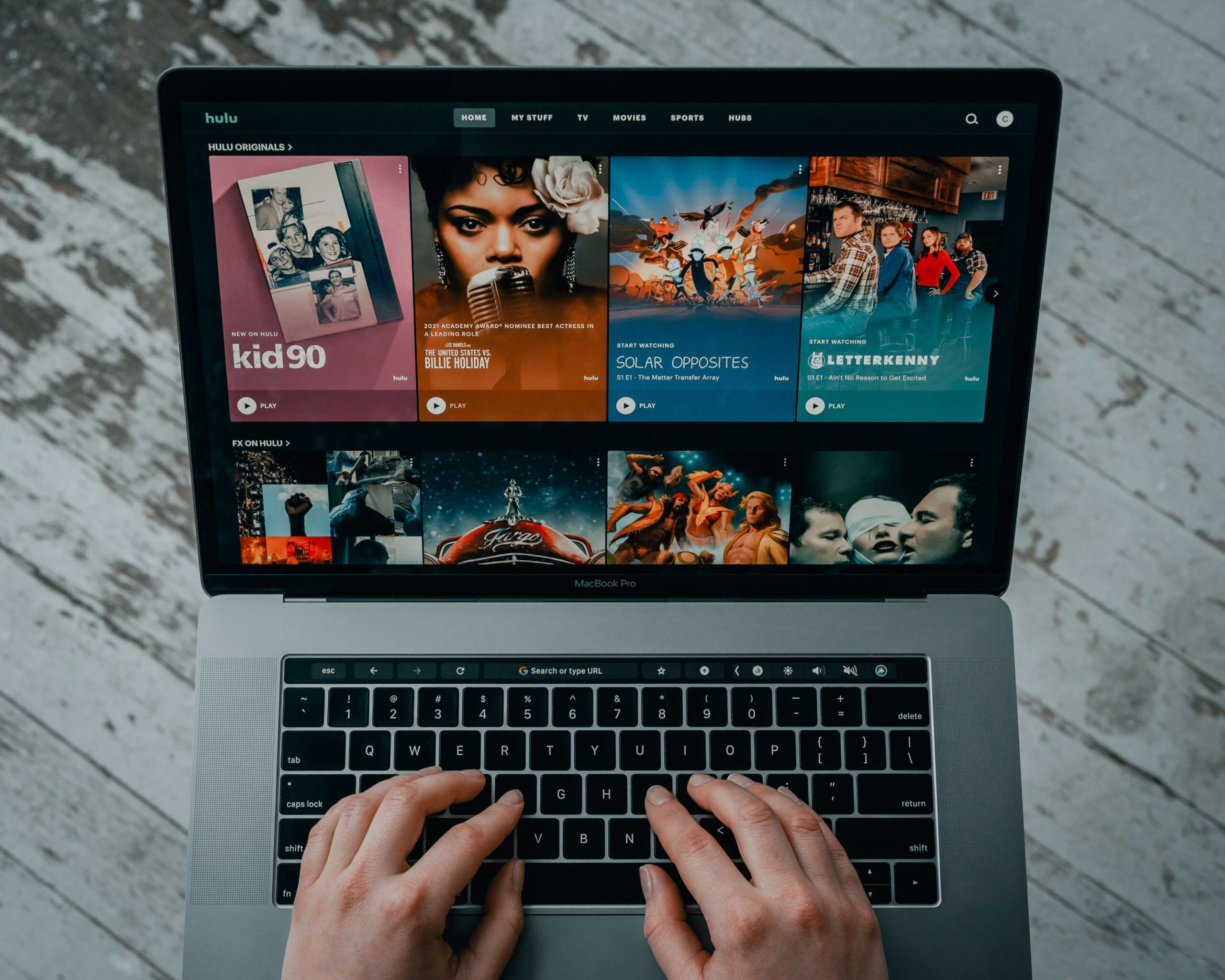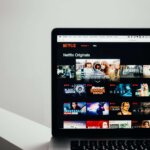Hulu on suosittu suoratoistopalvelu, jolla on miljoonia kuukausittaisia käyttäjiä. Hulua ei kuitenkaan voi käyttää ilman internet-yhteyttä, mikä voi olla ongelma esimerkiksi matkustaessa tai talouksissa, joissa ei ole Wi-Fi-yhteyttä. Opi täältä, kuinka voit näyttötallentaa Hulun sisältöä jopa kaksinkertaisella nopeudella esitellyillä kolmella helpolla askeleella, jotta voit katsella Hulua myös offline-tilassa! Artikkelista saat tietoa nauhoituksesta Windowsilla, Macilla sekä mobiililaitteilla, kuten iPhonella ja Android-puhelimella.
Näin nauhoitat Hulun sisältöä Audials Moviella Windows-järjestelmässä
Audials Movie on käytännöllinen työkalu, jolla voit näyttötallentaa Hulun sisältöä ja tallentaa sitä kannettavalle tietokoneellesi. Ohjelman käyttäminen on edullista, eli budjettia jää jäljelle vaikkapa lottoamista varten! Lue lisää täältä. Audials Movien tarjoamien työkalujen avulla voit:
- Nauhoittaa Hulun sarjoja ja elokuvia jopa kaksinkertaisella toistonopeudella.
- Tallentaa tekstityksiä millä tahansa kielellä nauhoituksen aikana.
- Käyttää puheen tehostusta: Elokuvissa dialogi on usein epäselvää ja taustaäänet liian kovalla. Nyt voit lisätä puheen äänenvoimakkuutta.
Vaihe 1: Lataa, asenna ja aloita Hulu-nauhoittaja Audials Movien käyttö
Lataa ja asenna Windows-järjestelmälle tehty Audials Movie. Sovellus on myös helppo poistaa silloin, kun et enää halua käyttää sitä. Rekisteröityminen ei ole pakollista. Aloita Audials ja vaihda ”Video Streaming” -kohtaan aloittaaksesi Hulun nauhoittaminen. Valitse videoformaatti klikkaamalla ”Format”-painiketta näytön alaosasta ja valitse esimerkiksi MPEG4.
Vaihe 2: Laita video pyörimään Hulussa
Klikkaa ”Hulu” -painiketta Audials Moviessa ja tarkista nauhoitusasetukset, kuten nopeus, tekstitykset ja äänentoistoasetukset. Avaa hulu.com Chromen tai Firefoxin browserissa ja valitse elokuva tai jakso, jonka haluat nauhoittaa. Videon nauhoitus alkaa heti, kun alat toistamaan videota. Varmista, että video toistetaan sen alkuperäisessä koossa, jotta nauhoitus on parasta mahdollista laatua. Hulu-tallennuksesi edistyminen näkyy ohjausikkunassa.
Vaihe 3: Audials Movie nauhoittaa Hulua automaattisesti
Kun videon nauhoitus on valmis, video tai jakso siirretään Audialsin soittolistalle ja tallennetaan Windows-tietokoneellesi videoformaatissa MP4, WMV, AVI, 3GP tai muussa valitsemassasi formaatissa. Audials Windows -sovellus merkitsee elokuvan tai TV-sarjan tallennuksen jälkikäteen. Voit toistaa videon Audialsilla tai raahata ja pudottaa sen toiseen sovellukseen tai Windows Exploreriin ladataksesi sen tietokoneelle.
Näin lataat elokuvia ja sarjoja suoraan Hulusta Androidille, iPhonelle, iPadille, tai Amazon Fire -tabletille
Hulu tarjoaa käyttäjille, jotka ovat tilanneet Hulun (ei mainoksia) + Live TV:n, mahdollisuuden ladata jonkin verran sisältöä ja toistaa sitä offline-tilassa. Silloin sinun täytyy ainoastaan löytää video, jossa on latauskuvake ja painaa sitä. Sitten löydät videon Latauksista. Tämä ominaisuus tarjotaan seuraavilla rajoituksilla:
- Lataukset ovat saatavilla vain tietyillä mobiililaitteilla.
- Lataukset vanhenevat 30 päivän jälkeen, jos et katso niitä, tai aiemmin jos Hulu päättää poistaa sisällön alustaltaan. Jos aloitat sisällön toistamisen, se vanhenee 48 tunnin kuluttua.
- Kaikella sisällöllä ei ole latausmahdollisuutta.
- Menetät ladatun sisällön, jos peruutat Hulu-tilauksesi.
Kuinka nauhoittaa Hulua Macilla
Mikäli haluat nauhoittaa Hulua Apple Macilla, voit käyttää Hulu-nauhoittajatyökalua, joka toimii Macisssa – esimerkiksi EaseU, RecExperts tai Wondershare UniConverter. Vaihtoehtoisesti, voit käyttää tapaa, joka vaatii hieman enemmän vaivannäköä: käytä Audials Movieta Macillasi lataamalla Parallels kannettavallesi. Sovellus mukauttaa Audials Movien käyttöliittymän Mac-tietokoneelle sopivaksi.
Nauhoitus muissa suoratoistopalveluissa ja muita nauhoitusmahdollisuuksia
Nauhoitussovellus Audials Moviella on etuna, että siinä on etukäteen konfiguroidut asetukset muidenkin suosituimpien suoratoistopalveluiden sisällön nauhoittamiseen. Kaikkia alustoja voidaan nauhoittaa sovelluksen kolmella erilaisella nauhoitusmetodilla. Käyttämällä etukäteen konfiguroituja nauhoitusasetuksia, voit nauhoittaa Hulua ja muiden alustojen tarjoamaa sisältöä helposti.
Kuinka tallentaa suoraa TV-lähetystä Cloud DVR:n avulla
Voit tallentaa 50 tuntia suoraa televisiolähetystä Cloud DVR-ominaisuuden avulla Hulussa. Avaa videon ”Tietoja”-sivu ja klikkaa ”Tallenna”-nappia. Löydät nauhoituksesi ”My Stuff”-osiosta à ”Manage DVR”. Video varastoidaan samaan pilveen muiden Hulu-tallennusten kanssa. Huomaa, että menetät nauhoituksesi, jos peruutat tilauksesi.
Lisää tietoa Hulusta
Hulu on online-suoratoistopalvelu, joka tarjoaa mainoksilla kustannettua suoratoistoa. Sisältö kattaa elokuvia, televisio-ohjelmia ja sarjoja, piirrettyjä, dokumentteja, musiikkia ja pelejä. Ensimmäisenä alustana, joka tarjosi kausia suosituilta TV-kanavilta, kuten CBS Corporation, The Walt Disney Company, The CW, ABC, NBC, FOX, Lionsgate ja MTV, se on saavuttanut suuren suosion. Hulu onkin nykyään livestriimauksen huippuja ja miljoonat ihmiset käyttävät sitä kuukausittain. Mikä parasta, suoratoistopalvelun taival on vasta alussa, sillä se kerää jatkuvasti uusia tilaajia ja katsojia!
Hulun parhaat TV-sarjat ja elokuvat milloin vain katsottavaksi
Hulun avulla pääset käsiksi tämän hetken parhaisiin HD-televisiosarjoihin ja elokuviin, kuten Honeyland, Shoplifters, Parasite, Portrait of a Lady on Fire, The Social Network, Mission: Impossible – Ghost Protocol, The Nice Guys, Ramy, Atlanta, Justified, Mrs. America ja monia muita, hienoja mestariteoksia. Kannattaa siis tutustua Hulun laajaan tarjontaan, et tule pettymään!
Huomioon otettavaa
Hulu TV-ohjelmat ovat tekijänoikeussuojattuja ja niiden jakaminen ilman tekijöiden lupaa saattaa olla rikkomus monissa maissa, mukaan lukien Suomessa. Tutustu Suomen tekijänoikeuslainsäädäntöön täällä. Audials AG ei ole liitoksissa Huluun eikä yritykseen, joka omistaa oikeudet Huluun.